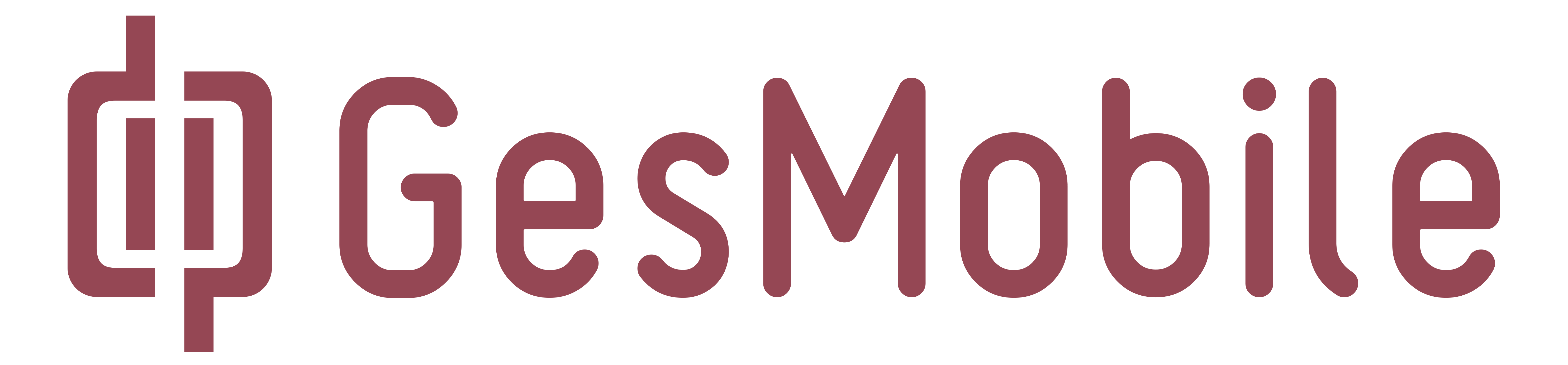Oui, vous choisissez les fonctionnalités et résumé que vous retrouvez en avant. Vous pouvez personnaliser votre tableau de bord à tout moment en cliquant sur votre page préférences.
Comment retrouver la feuille de temps d’un employé ?
- Aller sous « Feuilles de temps » dans » Gestion du temps » : toutes les feuilles de temps sont conservées dans ce Menu
- Consulter/Modifier les feuilles en attente de validation (Menu à valider) ou celles validées (Menu archives)
Il est aussi possible de rechercher les feuilles selon la période ou de les trier par employé(s).
Comment retrouver les coordonnées d’un client spécifique ?
- Aller sous « Clients »
- Choisir le client dans la liste des profils client ou faire une recherche ciblée par nom ou ordre alphabétique
- Cliquer sur le profil : les informations et coordonnées s’afficheront
Comment retrouver un ancienne note de frais ?
- Aller sous "Frais " : toutes les notes de frais sont conservées dans ce Menu
- Aller dans les notes de frais archivées
- Rechercher la note selon la période, le nom du collaborateur ou en triant par employé(s)
Vous pouvez consulter « Rapport » pour obtenir une version plus détaillée des frais engendrés.
Comment retrouver une facture déjà payée ?
- Aller sous « Factures » dans la section « Projets » : c’est là que se trouve toutes les factures, y compris celles qui sont déjà payés
- Retrouver une facture en faisant une recherche ciblée par période de validité du devis ou nom du client ou en triant les factures par n° de référence, état ou client
Pour plus d’informations, consultez la rubrique Factures du manuel d’utilisateur.
Comment savoir si des rendez-vous sont prévus dans un futur proche ?
A chaque démarrage de l’application, votre planning apparait sur la page d’accueil de GesMobile et vous informe des rendez-vous ou visites prévus sous peu. Si vous ne voyez pas votre planning vous pouvez l'ajouter en allant dans la page préférences.Comment savoir si le client a accepté le devis proposé ?
- Aller sous « Devis » dans la section « Projets »
- Consulter le récapitulatif des devis acceptés ou refusés
Pour plus d’informations, consultez la section Devis du manuel utilisateur.
Comment suivre les fiches horaires des employés ?
Le tableau de bord de GesMobile vous permet de garder un œil sur les différentes activités notamment les feuilles de temps de vos employés. Vous aurez alors accès au nombre de semaines en cours dans votre entreprise, ainsi vous saurez combien d’employés travaillent au moment où vous consultez le tableau de bord. Si vous ne voyez pas les fiches horaires vous pouvez les ajouter en allant dans la page préférences.Est-ce que je peux gérer mes devis depuis l’application mobile ?
Vous pouvez gérer vos devis depuis votre application mobile. C’est possible de les trier par état : brouillon, envoyé, accepté, rejeté ou expiré. Vous pouvez utiliser la barre de recherche pour chercher un devis par nom ou numéro. Les étapes pour créer un nouveau devis : 1- Cliquez sur le bouton + 2- Remplissez les informations 3- Vous pouvez ajouter un document ou une photo en pièce jointe en cliquant sur DOCUMENT 4- Cliquez sur le bouton enregistrer et/ou envoyer l’offreEst-ce que le tableau de bord est personnalisable ?
Est-ce que mon client pourra suivre le projet ?
Oui, vous pouvez lui envoyer une URL qui lui permettra de suivre en temps réel l'avancée de son projet. Il pourra consulter les prochaines visites, voir les paiements restants et regarder les rapports de travail.